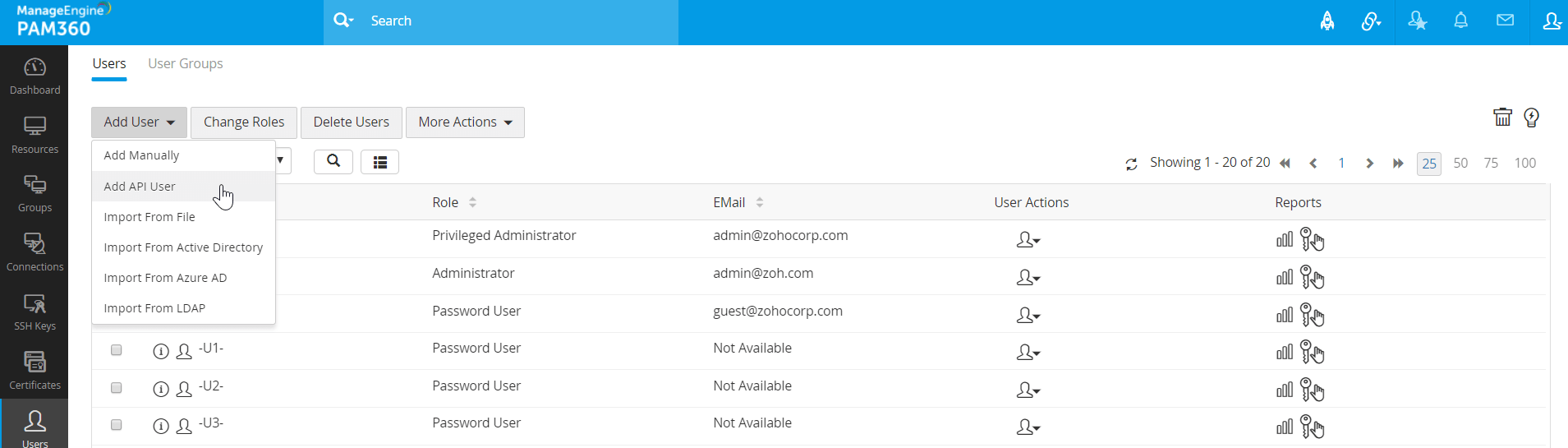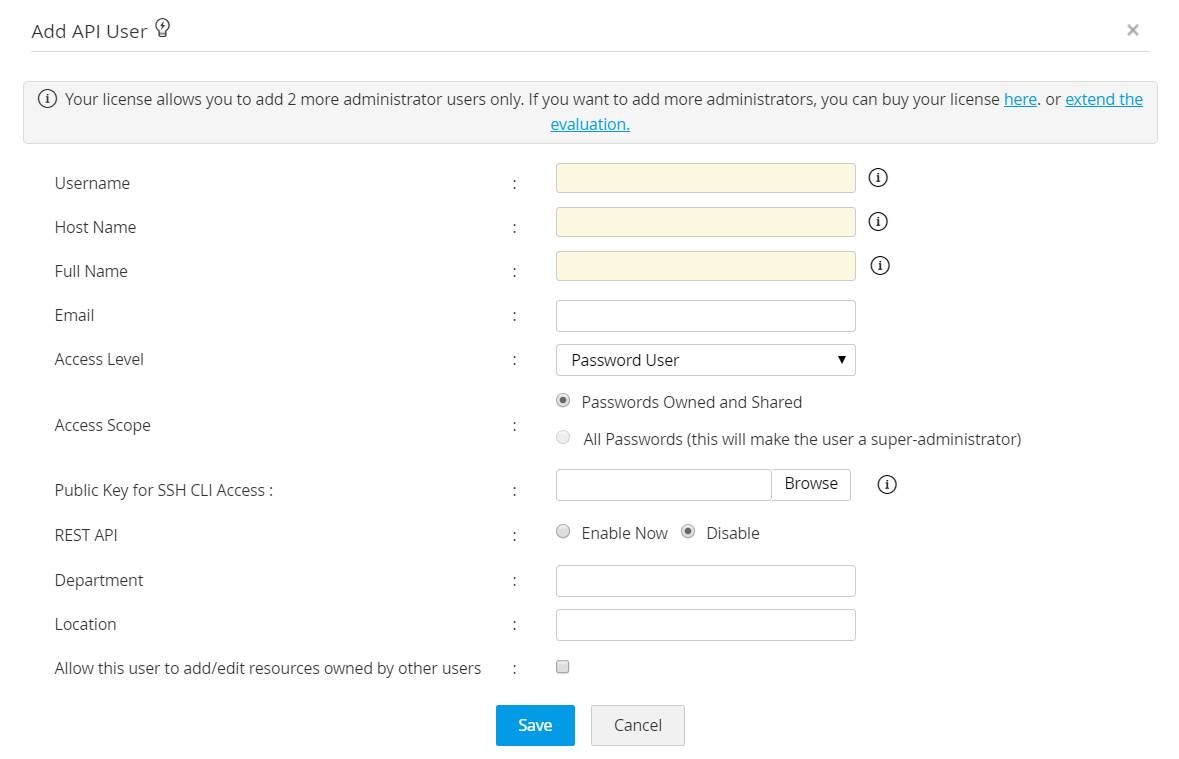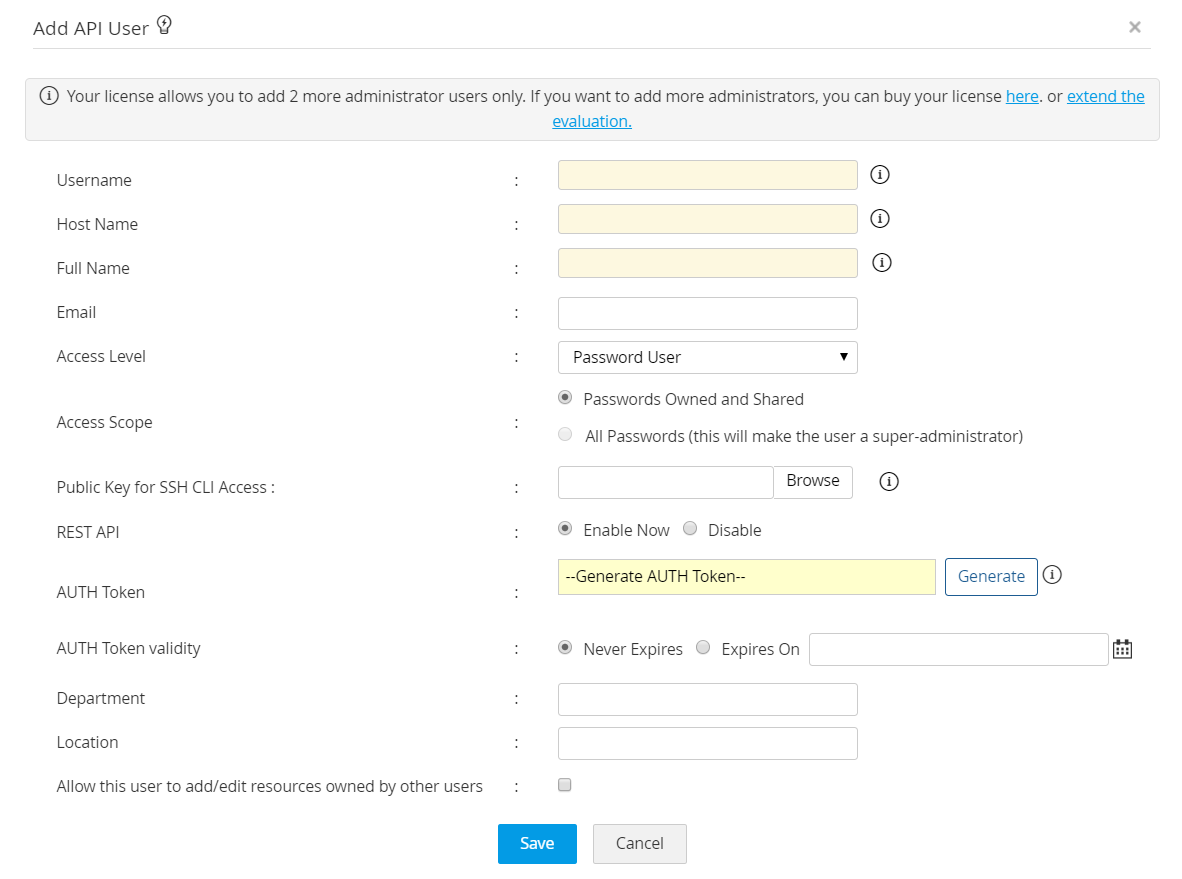APIユーザーの追加
PAM360では、APIユーザーを手動で追加できます。API ユーザーアカウントは、アプリケーション間のパスワード管理用にパスワード管理 API を構成するために必要です。パスワード管理APIの使用者向けにAPIユーザーアカウントをPAM360で作成する必要がありま、そこで各APIユーザーアカウントをシングルエンドポイントに貼付する必要があります(一般的には、ユーザーアカウントが一意に識別されるようにAPIを使用するサーバーまたはデスクトップ-例えば、user@hostname)。
API ユーザーを作成するには、適切な権限が必要です:
ユーザーの追加は、管理者と特権管理者、または同様の権限を持つカスタム役割によってのみ実行できます。
必要な手順
- [ユーザー] タブをクリックし、ドロップダウンメニューから [ユーザーの追加] >> [API ユーザーの追加] をクリックします。
- それぞれのテキストフィールドにユーザー名を入力します。この名前は API ユーザーを識別します。
- APIユーザーがパスワード管理操作用にPAM360にアクセスするホスト名を入力します。
- フルネームとは、レポート、監査証跡、ユーザーのアクティビティが追跡されるその他の場所など、外部の世界で API ユーザーを識別する名前を指します。
- 追加する API ユーザーに適切なアクセスレベル (管理者/パスワード管理者/特権管理者/パスワードユーザー/カスタム役割) を選択します。
- アクセススコープを使用して、システム内のすべてのパスワードオプションを選択することで、管理者/パスワード管理者/特権管理者をスーパー管理者に変更できます。これで、PAM360ですべてのパスワードに制限なしでアクセスできるようになります。逆に、スーパー管理者は、[所有および共有しているパスワード] オプションを選択することで、以前の役割である管理者/パスワード管理者/特権管理者に変更できます。
- [SSH CLI アクセス用の公開鍵]と[XML-RPC API アクセス用の SSL 証明書]のオプションは変更しないままにすることができます。
- REST API の横にある [今すぐ有効にする] ボタンをクリックして REST API を有効にします。
- これを実行すると、API キーのテキスト ボックスが表示されます。[生成]をクリックして API キーを生成します。API キーは、アクセス目的の認証トークンです。このキーをコピーし、将来参照できるように安全な場所に保管してください。このキーは GUI に 1 回だけ表示され、キーを紛失した場合は、このウィンドウからキーを再生成する必要があります。
- キーの有効期間を永久にできるオプション有効期限なしを選択することで、APIキーの有効期間を設定できます。それ以外の場合は、有効期限を指定します。
- 部門と場所を入力します。
- [保存]をクリックします。
重要な注記:
APIユーザー作成は、アプリケーションがパスワードのためPAM360に問い合わせる元のホスト別に行います。複数のホストからパスワード管理APIを使用するには、ホストの数と同じ数の API ユーザーを作成する必要があります。逆に、単一ホスト上に多くのユーザーを配置したい場合は、やはり必要な数の API ユーザーを作成する必要があります。